默认情况下,CADhtml' target='_blank'>画图软件的界面背景颜色都是黑色的,不过长期对着CAD画图时老是看见同一种颜色难免会觉得单调乏味。那么,我们该如何操作才能成功改变CAD的背景颜色呢?下面,就让 小编以windows10系统为例,给大家介绍一下具体步骤吧。
具体如下:
1、首先打开CAD软件,如图所示。
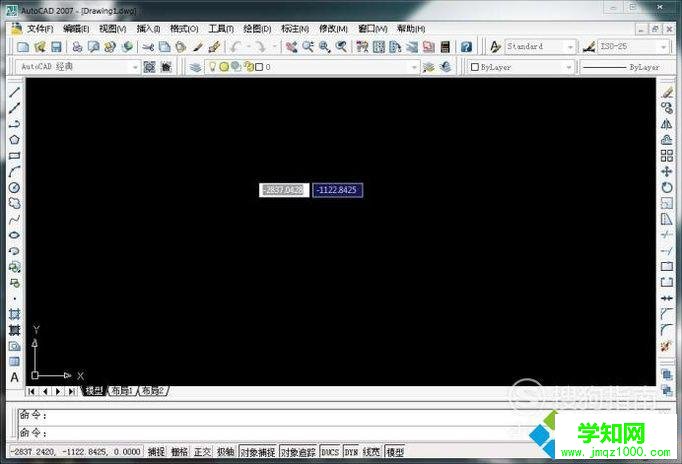
2、点击工具栏中的选项指令,如图所示。
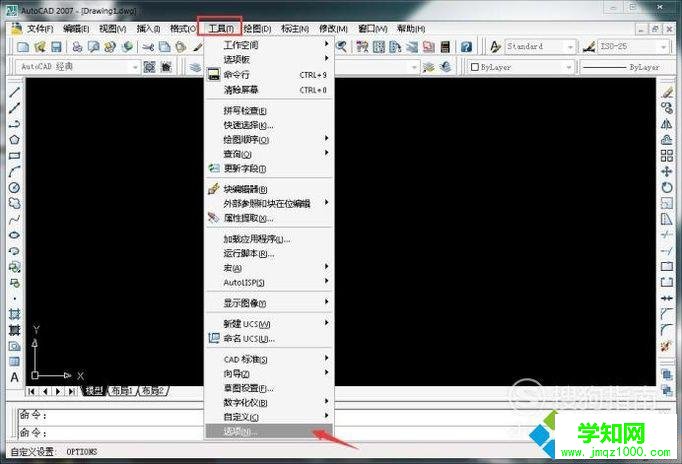
3、打开后的界面如图所示。

4、选择显示,然后点击颜色,如图所示。
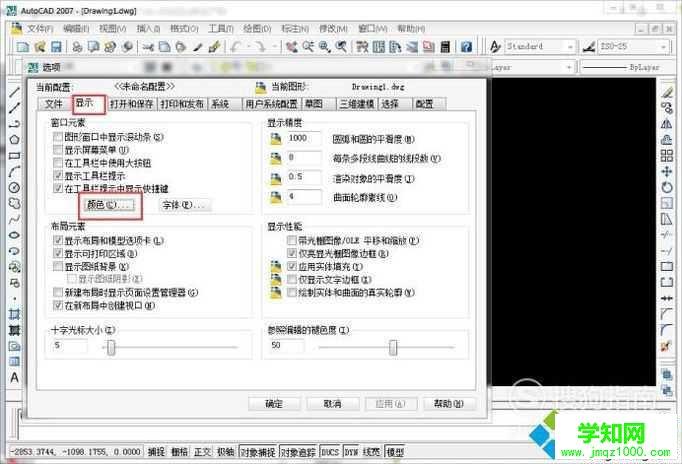
5、点击进去后的界面如图所示。
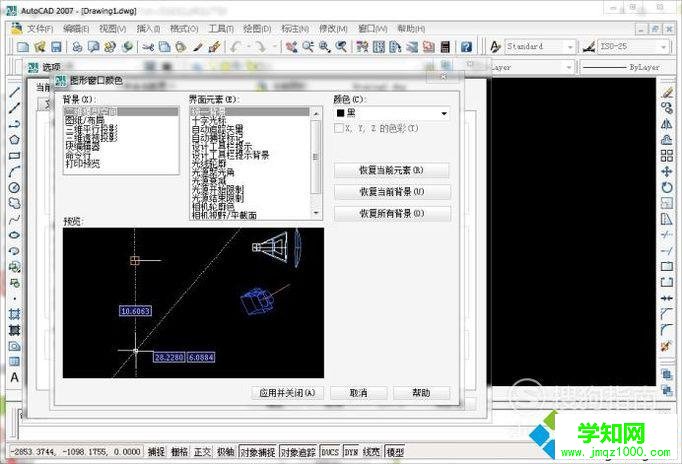
6、点击下拉键,会出现不同的颜色供你选择,如图所示。
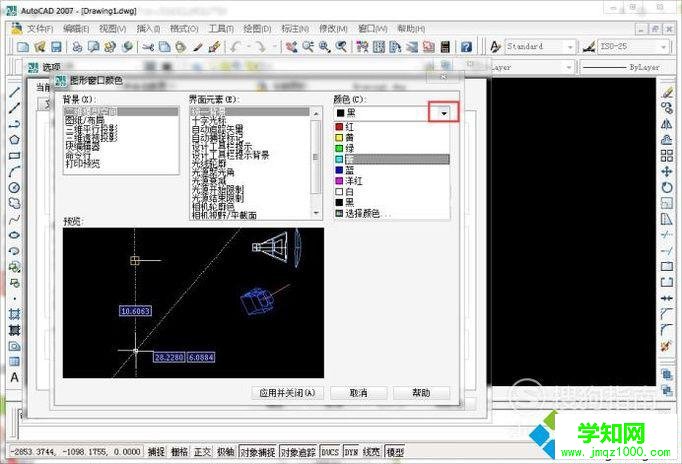
7、如果里面的颜色没有你想要的,你可以点击选择颜色,然后进入页面选择自己喜欢的颜色,如图所示。

8、小编自己选择的背景是白色(可以根据自己的喜好选择),选择完成后点击应用并关闭,如图所示。
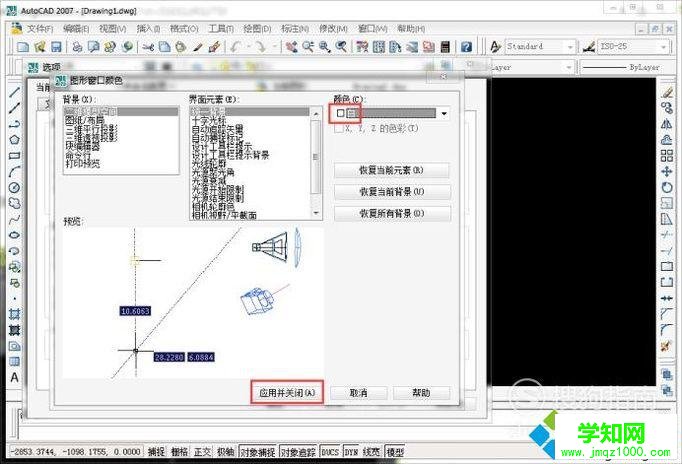
9、应用后背景颜色就变成了白色了,如图所示。
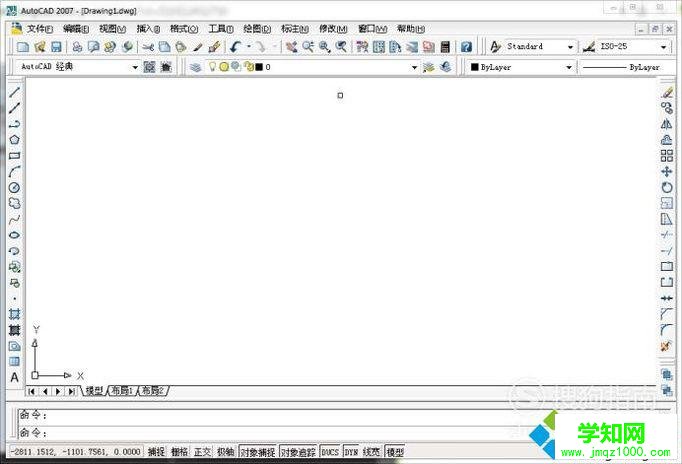
看了上述小编的介绍,相信大家对win10系统下怎样更改CAD背景颜色已经有了一定的了解。关注Windows10,锁定 (https://www.VeVb.com/)
郑重声明:本文版权归原作者所有,转载文章仅为传播更多信息之目的,如作者信息标记有误,请第一时间联系我们修改或删除,多谢。
新闻热点
疑难解答